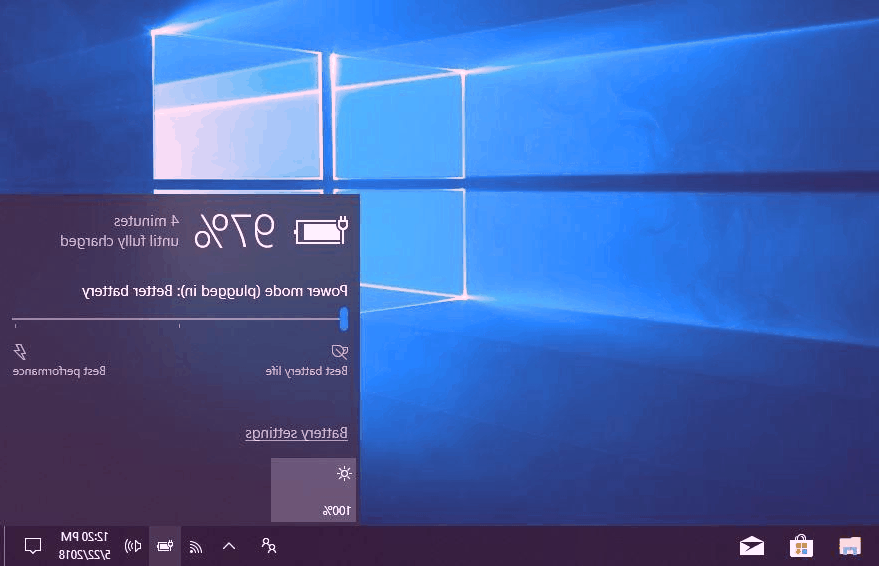بهبود عملکرد باتری لپ تاپ: راهکارهای موثر برای رفع مشکل شارژ نشدن
فناوران یک سال پیش
اگر لپ تاپ شما با انجام کارهای متنوع شارژ نمیشود، در ادامه این گزارش از بخش تکنولوژی فناوران به بررسی و تشریح راهکارهای مؤثر برای رفع مشکل "شارژ نشدن باتری لپتاپ" خواهیم پرداخت. با مطالعه دقیق این راهنما، کاربران قادر خواهند بود تا علتهای اصلی این ایراد را شناسایی کرده و اقدامات اصلاحی مناسب را انجام دهند. بهاین ترتیب، میتوانند از کارکرد پایدار و مطلوب باتری لپتاپ خود اطمینان حاصل نمایند.
رفع مشکل شارژ نشدن باتری لپ تاپ
لپ تاپ ها به عنوان ابزارهای کاربردی و گران قیمت در بازار امروزی شناخته می شوند. با وجود نوسانات ارز، خرید ساده ترین لپ تاپ ها نیز چند میلیون تومان هزینه دارد. در صورت خرابی قطعه ای از لپ تاپ، باید هزینه نسبتا زیادی را متحمل شد که این امر برای همه افراد خوشایند نیست. زیرا علاوه بر هزینه، وقت و پروژه های ما نیز دچار آسیب خواهند شد.
با این وجود یکی از قطعات اصلی لپ تاپ ها که در تامین انرژی، نقش ایفا می کند، باتری لپ تاپ ها هستند که با وجود پیشرفت تکنولوژی باز هم دارای حواشی متفاوت و مختلفی می باشند که توسط کاربران مختلف گزارش شده است. اصلی ترین آنها مدت زمان نگهداری شارژ می باشد که در شرایط مختلف شاید تا 3 ساعت شارژ نگه دارند و این میزان شارژدهی نسبتا کم می باشد و بنابر زمینه فعالیت هر یک از ما شاید در طول روز باید چند باری به شارژر متصل کنیم.
اما جدای از این مشکل، یکی از مشکلاتی که شاید اکثر ما نیز با آن برخورد کرده ایم، شارژ نشدن باتری لپ تاپ است که می تواند نشان دهنده اتفاقی ناخوشایند باشد. به همین دلیل در ادامه این گزارش از بخش تکنولوژی نمناک قصد داریم شما را با نحوه رفع مشکل شارژ نشدن باتری لپ تاپ آشنا سازیم. همراه ما باشید.
دلیل شارژ نشدن باتری لپ تاپ
زمانیکه باتری لپ تاپ شما شارژ نشود، اولین چیزی که بنظر برسد وجود مشکل در باتری لپ تاپ است. اما در عین حال ممکن است این مشکل بنابر دلایل دیگری باشد که شاید به ان اهمیت ندهید. برای مثال می توان به موارد ذیل اشاره کرد؛
- وجود قطعی در سیم شارژر
- وجود مشکل در سیم کشی پریز برق
- خالی شدن باتری لپ تاپ
- مشکل نرم افزاری
- وارد شدن گرد و خاک در سری شارژر و...
1- شارژر را بدرستی به لپ تاپ متصل کنید
شاید کمی ساده به نظر برسد، اما ممکن است گاها حتی مشکل از پریز هم باشد! به همین دلیل بیاید از اول به این موضوع رسیدگی کنیم. ابتدا شارژر را قبل از اینکه به لپ تاپ و پریز برق متصل کنید، بصورت کامل تحت بررسی قرار دهید و از اتصال صحیح شارژر و سیم شارژر اطمینان کافی را حاصل نمایید. سپس ابتدا سری شارژر را به پریز متصل کنید. در آخر شارژر را به لپ تاپ متصل کنید تا فرایند شارژ شدن باتری لپ تاپ شروع شود.

اما اگر با وجود انجام مراحل بالا، لپ تاپ شارژ نشد، توصیه می شود ابتدا پریز برق را با یک شارژر تست کنید و از صحت و سلامت آن مطلع شوید و اگر پریز برق سالم بود و شما شارژر لپ تاپ را به آن متصل کرده اید و اما لپ تاپ شارژ نمی شود ممکن است مشکل از جانب باتری لپ تاپ باشد که در این صورت توصیه می شود به تکنسین مراجعه کنید تا مشکل را بصورت تخصصی بررسی کند.
2- بررسی سیم شارژر لپ تاپ

گاها ممکن است سیم شارژر تحت فشار اجسام سنگین مانند میز، صندلی و... قرار بگیرد و سپس دچار قطعی و مشکل شود و با هر بار برقراری اتصال میان لپ تاپ و شارژر احساس خواهید کرد مشکل از باتری لپ تاپ می باشد و این در حالی است که مشکل اصلا از باتری لپ تاپ نیست و فقط مشکل از طرف شارژر می باشد که با خرید شارژر مناسب و اورجینال می توانید این مشکل را برطرف کنید.
3- سری شارژر را چک کنید

بطور کلی وقتی شما شارژر را به لپ تاپ متصل می کنید، اتصال باید کاملا محکم باشد و هیچ میزان تکان خوردن و شل بودن شارژر قابل قبول نیست چرا که اصلا چنین چیزی امکان پذیر نیست و اگر رخ داده باشد نشان دهنده مشکلی در شارژر یا سوکت ورودی شارژر لپ تاپ است که این اتفاق گاها ممکن است به دلیل وارد شدن گرد و غبار و یا حتی تکه سنگ ها کوچک رخ دهد. بنابراین توصیه ای که داریم این است با استفاده از یک خلال دندان و گوش پاک کن هم ورودی لپ تاپ را تمیز کنید و مجددا اقدام به برقراری اتصال کنید.
4- باتری شما چند ساعت شارژ نگه میداشت؟!
شاید شارژ نشدن باتری لپ تاپ هیچ ارتباطی با شارژر نداشته باشد و تنها عامل مهم در این میان فقط و فقط باتری لپ تاپ باشد که نسبت به مدل و سال خرید لپ تاپ می تواند در طی استفاده زیاد دچار برخی مسائل و مشکلات شود که بطور کل کارکرد و قابلیت های اصلی خود را از دست دهد و زمانیکه چنین اتفاقی می افتد، طبیعتا مشکل تنها از یک جا نشات می گیرد و آن هم باتری لپ تاپ است که باید اقدام به خرید نسخه اصلی و اورجینال آن نمایید.

با این وجود اگر قبل از این اتفاق لپ تاپ شما حداکثر 20 دقیقه یا حتی کمتر شارژ نگه میداشت، قطعا قابلیت خود را از دست داده و تبدیل به یک باتری مرده شده است که باید هر چه سریعتر اقدام به تعویض آن کنید.
5-رفع مشکل شارژ نشدن لپ تاپ در ویندوز 10
اگر زمانیکه شما شارژر را به لپ تاپ با ویندوز 10 متصل می کنید و سپس لپ تاپ شروع به شارژ می شود و چند ثانیه شارژر را رد می کند و اجازه نمی دهد که لپ تاپ شما شارژ شود، طبق مراحل زیر پیش بروید؛
- دو کلید کاربری Win+S را بایکدیگر بفشارید و عبارت Device manager را وارد و انتخاب نمایید.
- گزینه Batteris را از بالای لیست انتخاب کنید که با کلیک بر روی آن می توانید دو آیتم موجود در آن را مشاهده کنید.
- هر دو آیتم را باز کنید و گزینه Unistall device را انتخاب کنید.
- جای نگرانی نیست چرا که شما در اصل درایورهای باتری ویندوز را حذف می کنید که با ریستارت کردن مجدد سیستم، بطور اتوماتیک نصب خواهند شد. بنابراین لپ تاپ را Shut down کنید.
- شارژر را از لپ تاپ جدا کنید (اگر باتری لپ تاپ شما قابل جدا شدن از لپ تاپ هستند، خارج کنید).
- اینک باتری را در جای خود قرار دهید و شارژر را به لپ تاپ متصل کنید و در نهایت شارژر را روشن نمائید.
- بعد از روشن شدن کامل لپ تاپ، بر روی آیکون باتری کلیک کنید که در این بخش می توانید به خوبی مشاهده کنید که لپ تاپ شما به شارژر متصل شده است و در حال شارژ شدن می باشد.